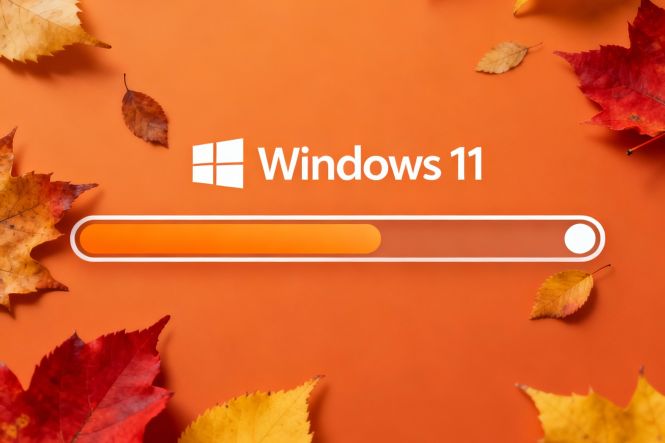 ينتهي دعم Windows 11 23H2 في نوفمبر؛ كيف يمكن الترقية إلى 25H2؟
ينتهي دعم Windows 11 23H2 في نوفمبر؛ كيف يمكن الترقية إلى 25H2؟
أنهت مايكروسوفت دعم نظام Windows 10 في 14 أكتوبر 2025، لكن الشركة لم تنتهِ بعد من منتجاتها التي تعتبرها قديمة. التالي في هذه السلسلة هو Windows 11 23H2 (إصدارتا Home وPro؛ بينما ستحصل إصدارتا Enterprise وEducation على عام إضافي من الدعم). تم إطلاق هذا الإصدار في أكتوبر 2023، ومنذ ذلك الحين أصدرت مايكروسوفت اثنين من خلفائه، وهما الإصداران 24H2 و25H2.
عندما يتعلق الأمر بترقيات أنظمة التشغيل، يلتزم كثيرون بمبدأ «ما لا يحتاج إصلاحًا لا تُصلحه». ورغم أن هذا نهج منطقي في كثير من الحالات، فإنه قد يضعك في موقف صعب مع أنظمة التشغيل: فغياب الدعم يعني بطبيعة الحال عدم توفر تصحيحات للثغرات المكتشفة — وهي تُكتشف بشكل روتيني — وبالتالي زيادة مخاطر الإصابة بالبرمجيات الخبيثة. إضافة إلى ذلك، تظهر مع الوقت مشكلات في التوافقية والأداء.
تجيب هذه المقالة عن سؤالين مرتبطين بالموضوع:
- كيفية التحقق من إصدار Windows 11؛
- كيفية الترقية إلى أحدث إصدار من Windows 11.
ما إصدار Windows الذي أستخدمه؟
إليك طريقتين بسيطتين لمعرفة إصدار Windows المثبت لديك.
- في الإعدادات. انقر زر البدء، ثم انتقل إلى الإعدادات → النظام، وانقر «حول» في القائمة (إنه العنصر الأخير)؛ ستجد هناك قسم «مواصفات Windows» الذي يوضح الإصدار، والنسخة، ورقم البنية.
- باستخدام Winver. اضغط مفتاح Windows + R لفتح مربع تشغيل، واكتب winver ثم اضغط Enter. ستظهر نافذة تعرض مواصفات نظام Windows لديك.
كيفية ترقية Windows لديك إلى أحدث إصدار
عادةً ما يعرض Windows الترقية تلقائيًا. وقد لا يحدث ذلك لأسباب متعددة، بدءًا من عدم توافق العتاد، مرورًا بانخفاض المساحة المتاحة على القرص، ووصولًا إلى التحديثات السابقة غير المكتملة/التالفة و/أو مشكلات في برامج التشغيل أو البرامج المثبتة.
إليك بعض الأمور التي يمكنك تجربتها إذا لم يُعرض عليك الترقية تلقائيًا إلى أحدث إصدار من Windows:
- نزّل وشغّل تطبيق Microsoft PC Health Check للتحقق من أن العتاد لديك يستوفي جميع المتطلبات الخاصة بالإصدار الجديد.
- تأكد من توفّر ما لا يقل عن 20 جيجابايت من المساحة الخالية على القرص.
- أعد تشغيل خدمات Windows Update من الإعدادات → النظام → استكشاف الأخطاء وإصلاحها → أدوات استكشاف أخرى → Windows Update.
- أعد تشغيل خدمات Windows Update من services.msc: اضغط مفتاح Windows + R، واكتب services.msc ثم اضغط Enter، مرّر إلى Windows Update، انقر بزر الماوس الأيمن واختر «إعادة التشغيل» (أو «إيقاف» ثم «تشغيل»).
إذا لم تُجدِ هذه الإجراءات في دفع Windows لعرض الترقية، فقم بتنزيل وتشغيل أداة Microsoft’s Installation Assistant. من المفترض أن تزوّدك بأحدث إصدار دون الإخلال بالترخيص و/أو الملفات المحلية، ولكن تحسّبًا، انسخ كل ما هو مهم احتياطيًا (ما لم تكن قد طبّقت بالفعل استراتيجية النسخ الاحتياطي GFS).
هل تريد بداية نظيفة أو بناءً من Windows مخصصًا لك أكثر؟ فكّر في استخدام أدوات تعديل Windows وتخصيص التثبيت؛ إليك بعض المقالات التي نشرناها سابقًا وتستعرض أفضلها:



